Când este conectat la o închisă (parolă) resurse de rețea autentificare și parolă sunt solicitate. Pentru a nu intra parolă în mod constant, utilizatorul bifează „Amintiți-vă acreditările”. Pentru a elimina acestea parole (de exemplu, atunci când schimbați utilizatorii) trebuie să mergeți:
Start → Panou de control → Conturi utilizator → Administrare cont
Puteți ajunge și aici prin „ Start → Alergare", Introduceți textul" control userpasswords2 "și faceți clic pe OK.

Notă: « Start → Alergare»Poate fi numit hotkeys Sistem + r (unde Sistemul este butonul logo-ului Windows).

Dacă trebuie să vă asigurați că computerul nu își amintește parolele, atunci trebuie să mergeți:
Start → Panou de control → Instrumente administrative → Politică locală de securitate → Politici locale → Setări de securitate → Acces la retea: nu permite stocarea parolelor sau a certificatelor de autentificare pentru verificarea rețelei Autentificare -\u003e Proprietăți -\u003e Dezactivare / Activare

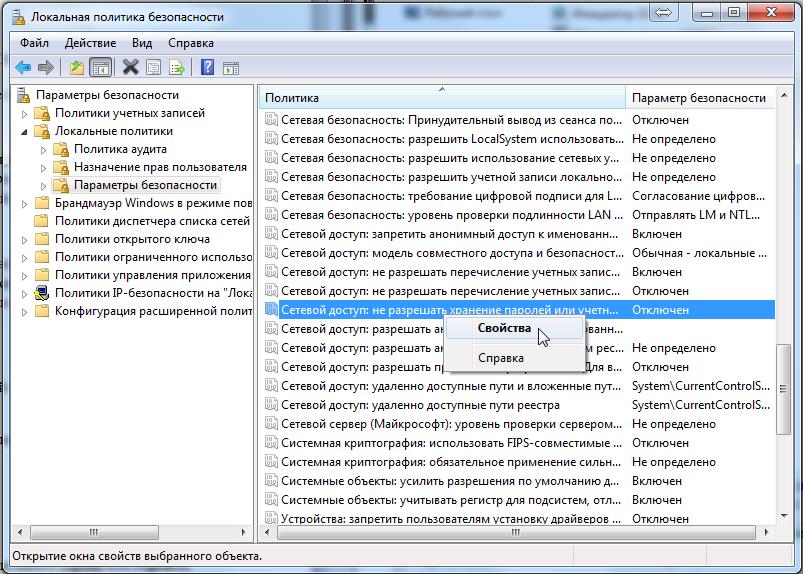
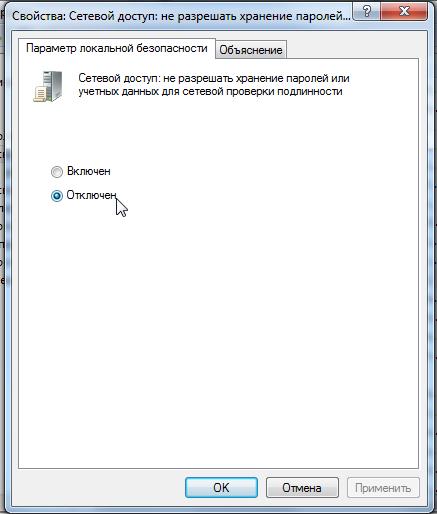
Soluție de resetare a parolei Microsoft.
1. Conectați-vă la administratorul de sistem.
2. Faceți clic pe Start → Alergare (Sistem + R), introduceți regedit sau regedit32 click " în regulă».
3. În editor, selectați sucursala HKEY_USERSdar nu intrăm în ea.
4. În meniul editor, selectați File → Load Hive ( File → Load Hive).
5. Se deschide o casetă de dialog pentru selectarea fișierului. Trebuie să aleg Ntuser.dat în rădăcina profilului de utilizator problemă (Documente și Setări \\ Utilizator \\ NTUSER.DAT). După selectarea fișierului, va trebui să dați NUMELE filialei de registru descărcate.
6. În editorul de registru, accesați HKEY_USERS \\ NAME \\ User.
7. Ștergeți tastele.
8. Selectați filiera HKEY_USERS \\ NAME și faceți clic pe File → Descărcați stup (Fișier → Descărcați stup).
9. Ieșiți din editorul de registru.
P.S. Amintirea și salvarea parolelor RDP. Uneori este necesară dezactivarea sau activarea parolelor de memorare (salvare) pentru un lucrător la distanță fundaluri Windows. Vezi cum să faci.

(Vizitat de 8 531 ori, azi 5 vizite)
De regulă, această întrebare apare după ce încercați să accesați un alt computer prin rețea, dar primiți o solicitare de conectare / parolă. Situația se rezolvă rapid și ușor, principalul lucru este să înveți câteva comenzi elementare.
Unde stochează parolele de rețea Windows?
Puteți gestiona parolele din acest sistem de operare folosind comanda „netplwiz”. Pentru a începe executarea, accesați meniul „Start” și introduceți „Run” în bara de căutare sau apăsați tasta R + Win. Metoda descrisă este relevantă pentru Windows 7, în Windows XP ar trebui să utilizați comanda „control userpasswords2”. Când se deschide fereastra corespunzătoare cu conturi, accesați meniul „Advanced” și selectați sub-elementul „Management”. Această filă este destinată oricărei manipulări de parole, conturi de utilizatori, setări de securitate și alte acțiuni. Desigur, toate operațiunile trebuie efectuate din cont cu drepturi de administrator. Astfel, puteți schimba cu ușurință orice parolă cu una mai potrivită. Stocarea fizică a parolelor de rețea este directorul% systemroot% \\ system32 \\ config.
Solicitare pentru o parolă inexistentă
Se întâmplă adesea ca computerele controlate de diferite versiuni de Windows să fie dificil de conectat sau de conectat la exterior. De exemplu, Win 7 poate solicita o parolă de rețea de la Windows XP, care nu a fost atribuită deloc (sau nu va accepta o parolă existentă). Cum să rezolvi această problemă? La toate utilajele, trebuie respectate următoarele condiții: utilizatorilor li se poate permite accesul în rețea, alocând fiecărei parole non-goale; login-pass pentru potriviri de autorizare pe mașina client și pe server. Dacă conexiunea nu poate fi încă stabilită, accesați „Configurare computer” (Win + R, introduceți gpedit.msc) -\u003e selectați " Configurare Windows”, Apoi„ Setări de securitate ”, în interiorul articolului„ Politici locale ”, din nou„ Setări de securitate ”, subpunctul„ Securitate rețea: scanare LAN Manager ”, activați linia„ Trimiteți LM și NTLM ”. De asemenea, verificați dacă următoarele setări sunt corecte:
- în „Panoul de control”, articolul „Toate elementele” -\u003e „Centrul de rețea și partajare”, subpunctul „Setări avansate”, dezactivează „Accesul cu protecție prin parolă”. ;
- modelul de rețea standard pentru Win 7 ar trebui să fie „Workgroup” (implicit);
- contul de invitat este activat, în politica locală este de asemenea eliminat din element "Negarea accesului la un computer din rețea."
![]()
Dacă ați aflat \\ ați schimbat parola și ați făcut totul așa cum este indicat în articol, dar încă nu ați accesat aparatul prin rețea, trebuie să studiați în detaliu setările politicilor locale de acces pe fiecare computer specific.
Manual de instrucțiuni
Selectați Conturi utilizator (pentru Windows XP) sau deschideți linkul Conturi utilizator și siguranță familială și accesați Conturi utilizator (pentru Windows Vista).
Alege-ți doritul cont și faceți clic pe butonul Gestionați parolele de rețea din caseta de dialog care se deschide (pentru Windows XP) sau extindeți linkul Gestionați parolele dvs. de rețea (pentru Windows Vista).
Selectați contul care trebuie șters din listă și faceți clic pe butonul Eliminare pentru a finaliza operațiunea de ștergere a parolei de rețea selectate.
Reveniți la meniul Start principal și accesați opțiunea Run pentru a implementa o metodă alternativă pentru eliminarea parolei de rețea (pentru Windows XP).
Introduceți valoarea de pasare a utilizatorului de control în câmpul „Deschide” și faceți clic pe OK pentru a confirma comanda (pentru Windows XP).
Accesați fila „Advanced” din caseta de dialog care se deschide și faceți clic pe butonul „Management de parolă” (pentru Windows XP).
Selectați parola care trebuie ștersă din listă și faceți clic pe butonul „Șterge” (pentru Windows XP).
Apăsați în același timp WIN + R pentru a deschide meniul principal de operare sisteme Windows 7 și introduceți netplwiz în câmpul de căutare (pentru Windows 7).
Accesați fila de gestionare a parolelor utilizatorului în caseta de dialog care se deschide și specificați parola de rețea care trebuie ștersă (pentru Windows 7).
Faceți clic pe butonul „Șterge” pentru a finaliza operația (pentru Windows 7).
Folosiți instrumentul „Linie de comandă” pentru o altă modalitate de a șterge parola de rețea selectată: reveniți la meniul principal „Start” și accesați elementul „Rulați”.
Introduceți valoarea cmd în câmpul „Deschide” și faceți clic pe OK pentru a confirma comanda de lansare a utilității.
Introduceți utilizarea netă pentru a identifica toți utilizatorii conectați sau folosiți comanda net use * / del pentru a șterge contul utilizatorului selectat.
Apăsați tasta soft Enter pentru a aplica modificările selectate.
Efectuarea diverselor operații pentru modificarea parolelor de rețea sunt ușor diferite în sistemele de operare. Microsoft Windows Xp și Microsoft Windows Vista / 7.
Manual de instrucțiuni
Apelați meniul principal al sistemului de operare Microsoft Windows XP pentru a efectua operațiunile necesare pentru gestionarea parolelor de rețea și mergeți la elementul „Rulați”.
Introduceți controlul valorii userhasswords2 în câmpul „Deschide” și confirmați comanda făcând clic pe OK.
Accesați fila „Advanced” din caseta de dialog care se deschide și efectuați operațiile necesare de gestionare sau editare (pentru Windows XP).
Apăsați simultan tastele funcționale Win + R din sistemul de operare Microsoft Windows Vista / 7 pentru a efectua operațiunea de administrare a parolei de rețea și introduceți netplwiz în câmpul text al barei de căutare.
Confirmați comanda făcând clic pe butonul „Găsiți” și accesați fila de gestionare a parolelor.
Efectuați operațiunile necesare pentru a edita sau șterge parolele selectate (pentru Windows Vista / 7).
Reveniți la meniul principal al sistemului de operare Microsoft Windows XP și mergeți la elementul „Rulați” dacă doriți să dezactivați funcția parolei acces la retea.
Introduceți valoarea gpedit.msc în câmpul „Deschide” și confirmați executarea comenzii de lansare a instrumentului „Editor” politicile de grup»Apăsând butonul OK.
Extindeți nodul „Configurare utilizator” făcând dublu clic pe mouse și accesați elementul „Configurare Windows”.
Selectați secțiunea „Setări de securitate” și selectați „Politici locale”.
Accesați elementul „Setări de securitate” și extindeți nodul „Conturi: restricționați utilizarea parolelor goale doar pentru conectarea la consolă” cu un dublu clic și specificați valoarea „Dezactivat”.
Confirmați comanda făcând clic pe butonul OK și ieșiți din instrumentul Editor de politici de grup (pentru Windows XP).
Apelați meniul principal al sistemului de operare Microsoft Windows 7, apăsând butonul „Start” pentru a efectua o operație similară și accesați „Panoul de control”.
Extindeți nodul „Control rețea și partajare centru” și selectați comanda „Schimbare opțiuni avansate de partajare” din partea stângă a ferestrei aplicației.
Selectați opțiunea „Dezactivare” din grupul „Partajat cu protecția parolelor” și confirmați aplicarea modificărilor selectate apăsând butonul „Salvați modificările”.
surse:
- Rețele de calculatoare de acasă care rulează diferit versiuni Windows
- cum să schimbați parola în Windows 7
Pentru management de către utilizatori Windows XP include un applet special care poate fi lansat de pe panoul de control. În plus, operațiunile cu conturi pot fi efectuate în continuare prin emulator linie de comandă folosind comenzi DOS. Prin urmare, pentru a șterge un utilizator în Windows XP, aveți de unde să alegeți mai multe opțiuni.

Manual de instrucțiuni
Gestionarea utilizatorilor în Windows XP este disponibilă numai administratorilor. Dacă lucrați sub un cont al unui utilizator care nu are aceste drepturi, schimbați contul. Nu este necesar să reporniți computerul pentru aceasta, deschideți meniul principal și faceți clic pe butonul „Deconectare” - acest lucru vă va aduce direct pe ecranul de conectare a utilizatorului și parola de intrare.
După autorizare, deschideți din nou meniul principal al sistemului de operare și apelați panoul windows Management - linkul corespunzător este plasat în mijlocul listei în jumătatea din dreapta a meniului. Puteți face fără meniul principal, dar utilizați dialogul de lansare a programului: apăsați combinația de taste Win + R, introduceți comanda de control și faceți clic pe OK.
În lista „Selectați o categorie”, faceți clic pe linkul „Conturi de utilizator” pentru a accesa lista de conturi. Această applet poate fi apelată direct prin dialogul de lansare a programului, ocolind pasul anterior. Pentru a face acest lucru, deschideți-l cu combinația de taste Winr + R, introduceți comanda / numele de comandă Microsoft.UserAccounts și apăsați Enter.
Linkurile către conturile de utilizator sunt plasate în partea de jos a appletului. Faceți clic pe pictograma dorită și o listă de operații care pot fi aplicate acestui cont va apărea în fereastră - faceți clic pe „Ștergeți cont”.
Alegeți una dintre opțiuni când apare pe ecran o întrebare dacă ștergeți fișierele și setările profilului pentru acest utilizator. Aceasta finalizează procesul de dezinstalare.
Operația de ștergere a utilizatorului poate fi implementată și prin linia de comandă. Pentru a-l accesa, utilizați același dialog de lansare a programului - apăsați Win + R, tastați cmd și apăsați Enter. În interfața liniei de comandă, introduceți numele de utilizator „Username” / ștergeți, înlocuind „Username” cu numele de care aveți nevoie. Nu este necesar să-l citez dacă numele este format dintr-un cuvânt. Utilizatorul va fi șters când apăsați Enter.
Când un utilizator creează mai multe conturi cu parole separate simultan, poate fi dificil să le folosească. Problema este cauzată de funcția de parolă de rețea, din cauza căreia conectarea la sistem se produce automat și, astfel, interferează cu procesul de schimbare a utilizatorului.

Manual de instrucțiuni
Pentru a elimina o rețea parolă, accesați meniul principal „Start” și accesați secțiunea „Panou de control”. Găsiți secțiunea „Conturi de utilizator” sub Windows XP sau aceeași secțiune la „Conturi și securitate familială” dacă utilizați Windows Vista. Evidențiați contul necesar și pe pagina care se deschide, faceți clic pe linkul „Gestionați parolele rețelei mele”. Dacă lucrați în Windows Vista - faceți clic pe articolul „Gestionați parolele de rețea”.
De îndată ce selectați contul pe care urmează să îl ștergeți, faceți clic pe butonul corespunzător și reveniți la meniul „Start”. Accesați secțiunea Executați pentru a elimina rețeaua parolă mod alternativ (potrivit numai pentru Windows XP). Pentru a face acest lucru, introduceți comanda „controlați parolele utilizatorului” în fereastra goală „Deschide” și confirmați-o făcând clic pe OK. În fereastra de dialog care apare, faceți clic pe elementul „Advanced” și selectați secțiunea „Gestionați parolele”. Pe ecran va fi afișată o listă de parole - selectați-o pe cea pe care o veți șterge și faceți clic pe butonul „Șterge”.
Apăsați în același timp tasta WIN și litera R, meniu Windows 7 dacă utilizați acest lucru sistem de operare. În caseta de căutare, introduceți caracterele „netplwiz”, după care veți fi transferat la program pentru gestionarea parolelor utilizatorului. În caseta de dialog, evidențiați rețea parolăpentru a șterge și faceți clic pe „Ștergeți”.
Ștergeți rețeaua parolă Puteți utiliza, de asemenea, instrumentul de comandă shell CMD.exe. Pentru a face acest lucru, accesați „Start”, selectați secțiunea „Run” și în fereastra „Open” scrieți „cmd”. Faceți clic pe „OK” și apoi scrieți comanda „net use * / del” pentru a șterge contul de utilizator selectat. Apoi confirmați aplicarea modificărilor apăsate pe butonul Enter.
Skype este un program popular pentru a trimite mesaje instantanee și a face apeluri video. Puteți edita lista de contacte adăugând altele noi sau ștergând cele care nu mai sunt necesare.

Manual de instrucțiuni
Lansați Skype, conectați-vă cu numele de utilizator și parola și așteptați până când se descarcă lista de contacte disponibile. Faceți clic dreapta pe utilizatorul pe care doriți să-l excludeți din listă. În meniul care apare, selectați comanda „Ștergeți contactul”. Dacă această funcție nu este disponibilă, selectați „Blocare” și apoi „Ștergere”. Vă rugăm să rețineți că, în acest caz, utilizatorul va dispărea din fereastra programului, cu toate acestea, veți fi în continuare prezent în propria sa listă de contacte, deși cu o notă că i-ați închis accesul la datele dvs. personale și ați fost șterse din directorul dvs.
Puteți selecta comanda „Blocare”, astfel încât utilizatorul să nu vă poată trimite relații personale, precum și să efectueze apeluri video. În acest caz, acesta va fi prezent în lista de contacte cu marcajul corespunzător. Când este adăugat la lista neagră, programul se va oferi, de asemenea, să ștergeți contactul pentru totdeauna, ceea ce va permite combinarea ambelor funcții - persoana va dispărea din directorul dvs. din program și, în același timp, nu va putea trimite o cerere pentru a fi adăugată în viitor.
Comutați pe modul de rețea Nu deranjați. În acest caz, utilizatorii din lista de contacte nu vor putea să vă trimită mesaje și să efectueze apeluri video. Modul este activat accesând secțiunea din meniul principal Skype și la fila „Stare rețea”. Această caracteristică va fi utilă celor care nu doresc să înlăture utilizatorii din lista de contacte, dar doresc acest lucru un anumit timp obține confidențialitate, astfel încât nimeni să nu distragă atenția de la afaceri. În acest caz, veți putea totuși să trimiteți mesaje oricărui contact.
Sfaturi utile
Încercați să nu adăugați contacte suspecte și nedorite pe lista dvs., astfel încât, în viitor, nu trebuie să pierdeți timp ștergându-le. Studiați cu atenție informațiile lor personale înainte de a deschide accesul la datele dvs. personale.
Pentru a configura echipamentul de rețea, uneori trebuie să îl configurați singur gateway-uri. Pentru a deconecta dispozitivul dorit de la rețea, trebuie să opriți gateway-ul conectat la Internet.

Manual de instrucțiuni
Lansați un browser de internet pe un computer care este conectat la echipamentele de rețea pentru a deschide meniul cu setările routerului. Introdu adresa de IP și apasă Enter. Apoi introduceți parola și numele de utilizator pentru a accesa setările echipamentului de rețea.
Dacă trebuie să deconectați complet toate calculatoarele din rețea, deconectați-vă internet cu un router. Accesați acest lucru în meniul Stare. În ea veți găsi starea conexiunii de rețea. Apoi, faceți clic pe „Dezactivați”.
Dacă trebuie să deconectați anumite dispozitive de la rețea sau internet, deschideți meniul parametrilor avansați speciali. Apoi, accesați „Masa de rutare”. Selectați portul local dorit, apoi ștergeți toate rutele. Această metodă vă permite să resetați toate rutele statice. Dacă funcția DHCP este activă, accesați rețeaua internet calculatoarele pot.
Dacă utilizați un router compania ASUS, deschideți meniul numit „Status”, găsiți în el o listă de dispozitive conectate la router și o diagramă de rețea.
Acum puteți evidenția computerul potrivit sau laptop și setați parametrul Dezactivare. Se recomandă să apelați la această metodă de dezactivare a gateway-ului numai dacă computerele sunt conectate prin hub-uri de rețea la router. Adică, mai multe computere sunt conectate simultan la portul LAN al routerului.
Dacă un computer pentru care trebuie să deconectați gateway-ul este conectat direct la portul LAN, trebuie doar să deconectați fizic această conexiune scoțând cablul de rețea.
Dacă doriți să vă deconectați de la rețea computer specific pentru o perioadă lungă, apoi introduceți adresa MAC a cardului său de rețea în tabelul de router. Pentru a face acest lucru, setați adresele MAC pe Disable. Pentru a aplica toate modificările de configurare, reporniți routerul.
După cum arată practica, mulți utilizatori computer personal întâmpinați dificultăți, cum ar fi confirmarea parolei la logare internetul. Aceasta nu este o problemă serioasă, cu toate acestea, mai mult de jumătate dintre utilizatori sunt doar enervant.

Vei avea nevoie
- - computer;
- - internet.
Manual de instrucțiuni
Faceți clic pe meniul „Start”, apoi deschideți fila „Panou de control”. Trebuie să găsiți comanda rapidă „Locații de rețea”. Acest director stochează toate conexiunile active ale computerului și, prin urmare, setările. Pot, de asemenea a obține la acest meniu într-un alt mod. Faceți clic pe eticheta „Computerul meu”. Veți vedea o listă cu toate unitățile locale. În colțul din stânga va exista un mic meniu în care găsiți „Conexiune la rețea”.
După ce ați intrat în acest meniu, trebuie să găsiți o conexiune internetula care este instalat pe dvs. calculator . Pentru a face acest lucru, faceți clic pe butonul „Afișează toate conexiunile”. Apoi, selectați comanda rapidă dorită. De exemplu, poate fi „Beeline”. Pe computer, conexiunea va fi apelată ca compania care furnizează servicii utilizarea internetula.
Apoi, faceți clic pe comanda rapidă cu butonul din dreapta al mouse-ului și selectați „Proprietăți”. Apoi accesați fila „Setări”. Va apărea un meniu special conceput pentru a configura „apelul număr “. Dacă solicitați constant date când vă conectați, așa , există o bifă în articolul „Solicitați un nume, parolă certificat ". Ai nevoie întrerupe acest articol. De asemenea, puteți activa un astfel de element, cum ar fi „Progresul conexiunii afișate”. Acest parametru vă permite să vedeți starea conexiunii în timp real.
Dacă toate proprietățile internetulși configurat, faceți clic pe butonul „OK” și închide acest meniu. Apoi, reporniți computerul și încercați să vă conectați la internetuly. Acum nu veți confirma datele.
Apeluri, apeluri video, mesagerie instantanee și fișiere cu alți utilizatori, oriunde s-ar afla. Toate acestea oferă program Skype. Pentru a simplifica și îmbunătăți procesul de comunicare, mai multe diverse feluri starea de rețea pe care utilizatorul o administrează în funcție de nevoile sale.




